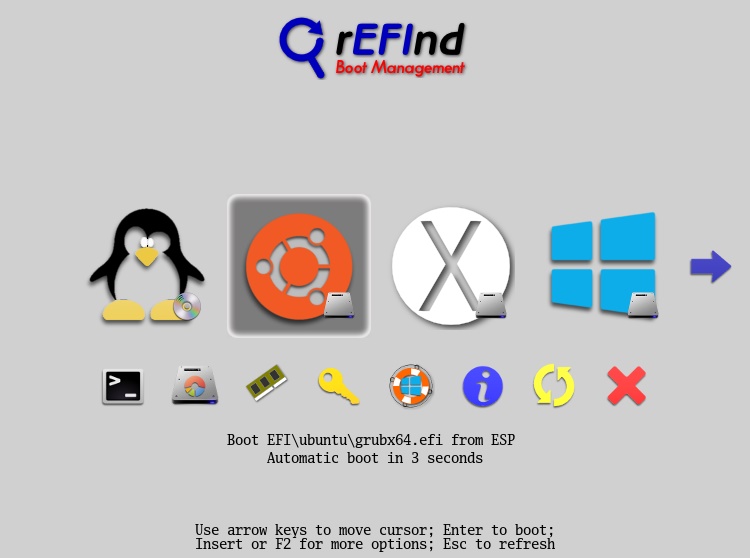Si estás pensando en instalar más de un sistema operativo en tu equipo, una recomendación clásica es comenzar con Windows. ¿Por qué? Porque Windows nunca ha sido especialmente brillante a la hora de detectar sistemas alternativos. La distro Linux promedio puede solucionar ese problema usando algo como GRUB, sin embargo, existe una alternativa gráfica más completa llamada rEFInd. Si bien no es una solución «fire-and-forget», rEFInd posee una gran flexibilidad, y amplia documentación para configurarlo correctamente.
La práctica del dual-boot ha perdido un poco de popularidad con el avance de los entornos virtuales, pero no se puede decir lo mismo sobre su utilidad. Algunos usuarios prefieren separar el trabajo del placer con dos sistemas operativos diferentes, combinando Windows y Linux bajo una misma unidad. En esos casos, nunca es mala idea contar con un gestor de arranque robusto. Las principales distros suelen usar GRUB (que también nos permite seleccionar un kernel diferente), pero sería un grave error de nuestra parte ignorar a rEFInd, que incorpora un entorno gráfico.
Cómo instalar rEFInd para gestionar tus sistemas operativos
Lo primero que debemos mencionar sobre rEFInd es que ha sido pensado para sistemas EFI/UEFI. Si por algún motivo tu ordenador está configurado en modo CSM/Legacy o posee un BIOS tradicional, rEFInd no funcionará. Al mismo tiempo, hay que ensuciarse mucho las manos dependiendo del sistema operativo que sirva como punto de partida. Por ejemplo, la instalación desde una distro Linux basada en Debian se reduce a un típico «sudo apt-get install refind», seguida por el comando «refind-install». Los sabores de Ubuntu pueden sumar el PPA mantenido por el propio desarrollador de rEFInd, pero si la intención es instalarlo bajo Windows, sus requerimientos se multiplican.
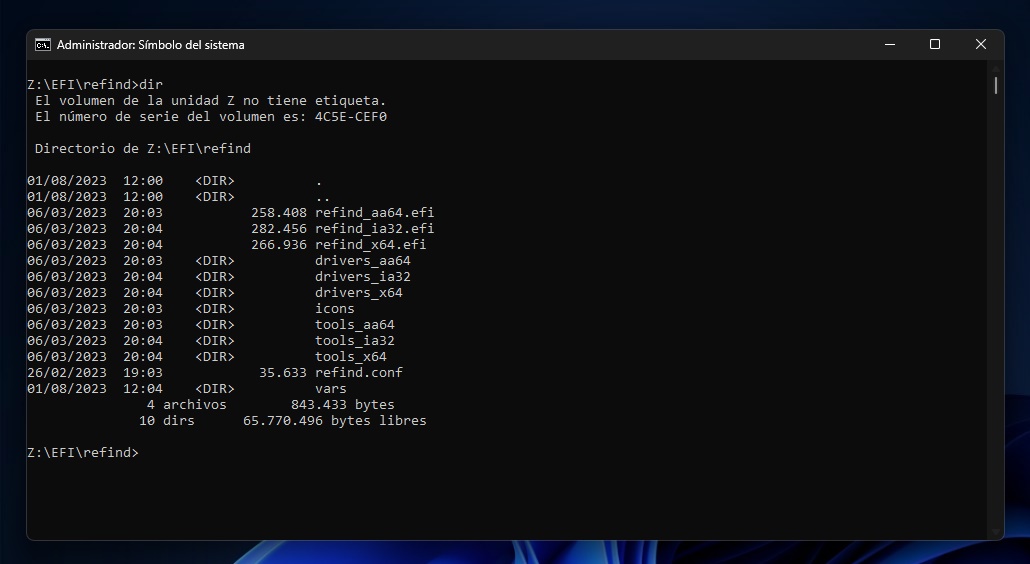
Primero hay que montar la partición EFI usando una consola de sistema con privilegios elevados, y el comando «mountvol Z: /S» (puedes usar otra letra si lo deseas). Luego debemos copiar varios archivos en el zip de rEFInd dentro de la carpeta EFI, eliminar los drivers de rEFInd que no son necesarios (opcional, aunque recomendado por la documentación), renombrar uno de los archivos, y finalmente ejecutar un comando especial con bcdedit. Todos los detalles se encuentran disponibles en el tutorial oficial, pero hay algo más: El último paso es ingresar al UEFI del equipo, y elegir la entrada de rEFInd como primera opción de arranque.
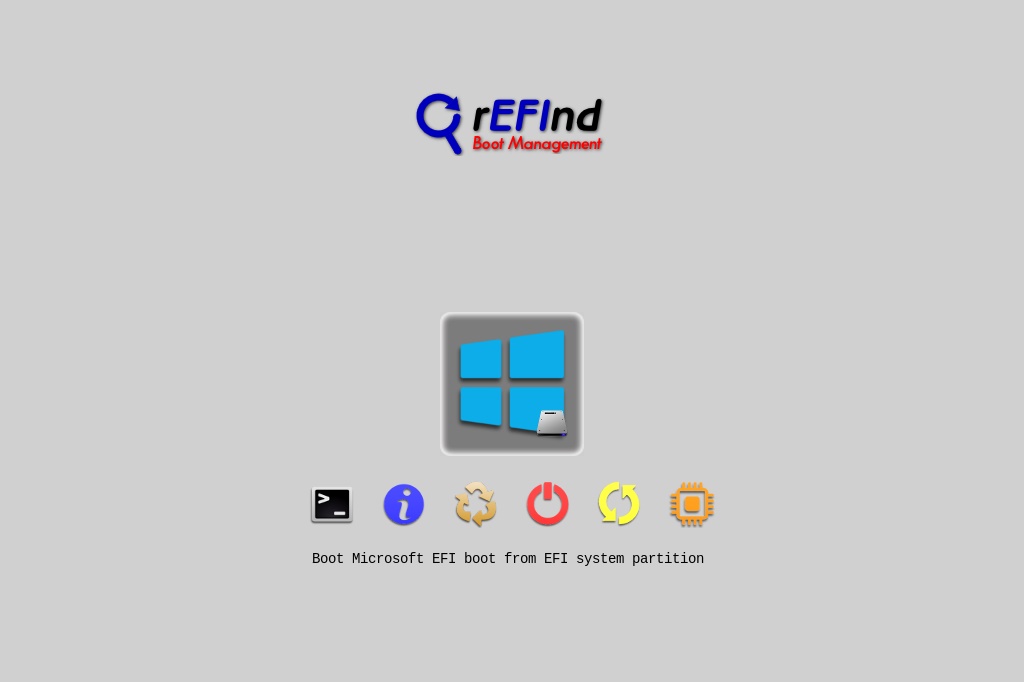
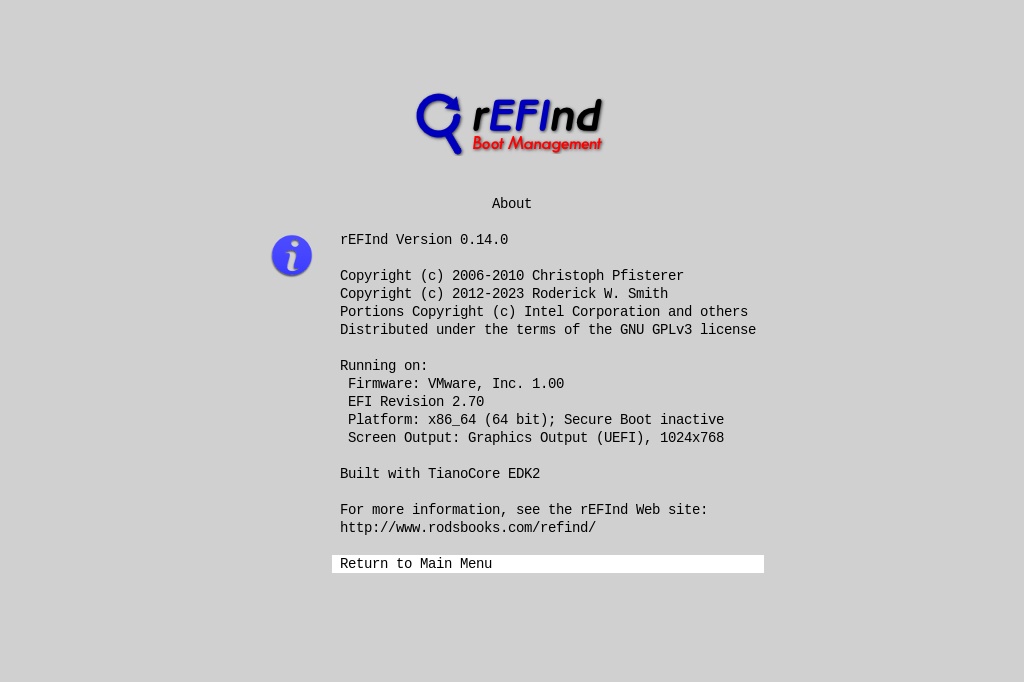
En resumen, creo que lo más sencillo es instalar rEFInd una vez que tu ordenador ya posea todos los sistemas operativos, y hacerlo desde Linux, así no perderás tiempo modificando archivos o montando particiones ocultas. Para finalizar, quiero mencionar que rEFInd soporta módulos adicionales como MemTest, y su página oficial contiene instrucciones específicas para aquellos equipos con versiones de Secure Boot que no se pueden desactivar.
Sitio oficial y descargas: Haz clic aquí